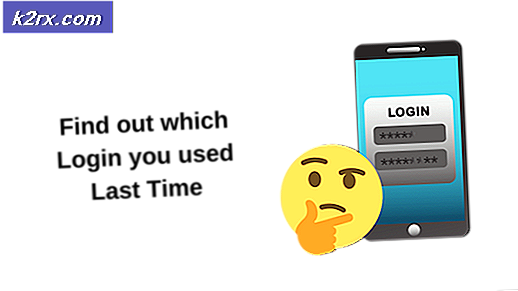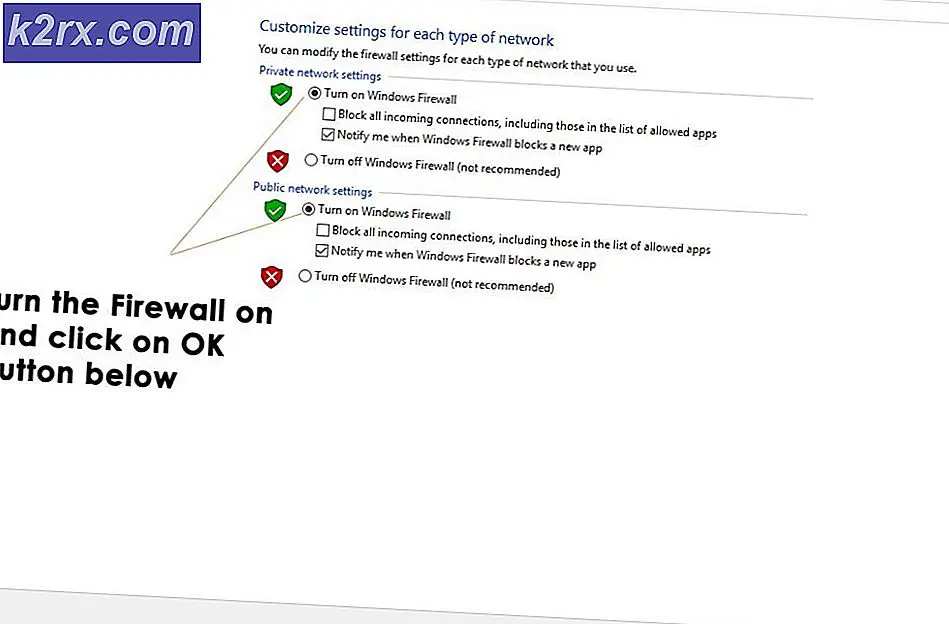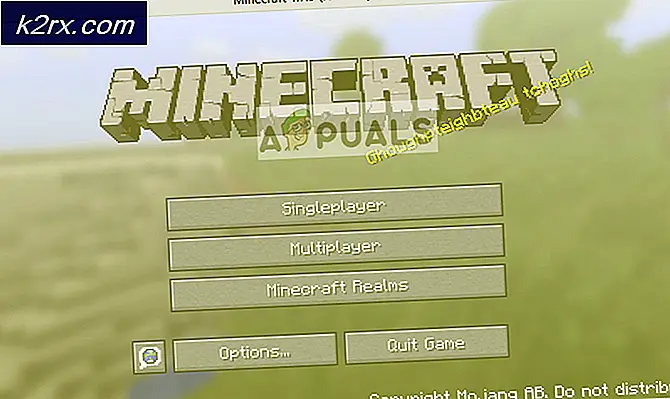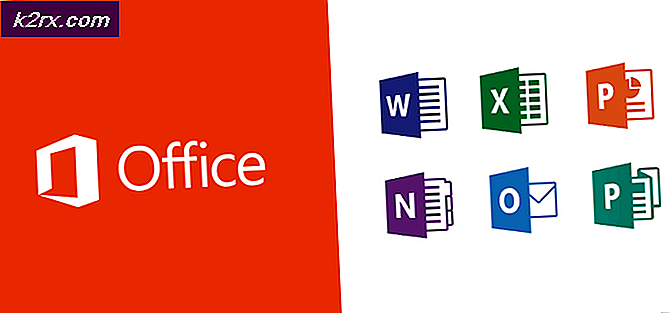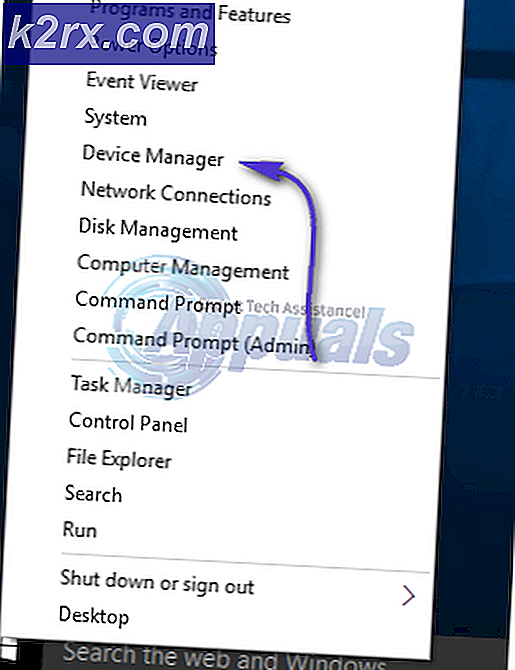PERBAIKI: Gambar Tertaut Tidak Dapat Ditampilkan di Outlook 2010
Outlook 2010 bahkan tanpa bayangan keraguan salah satu klien email desktop terbaik di luar sana, tetapi sudah pasti bukan seolah-olah Outlook 2010 tidak memiliki kekurangan. Pengguna Outlook 2010 dapat dipengaruhi oleh banyak masalah yang berbeda, salah satunya adalah gambar yang ditautkan tidak dapat ditampilkan masalah. Masalah ini pada dasarnya adalah pesan kesalahan yang bertuliskan Gambar yang tertaut tidak dapat ditampilkan. File mungkin telah dipindahkan, diganti namanya, atau dihapus. Verifikasi bahwa tautan menunjuk ke file dan lokasi yang benar. Pesan kesalahan ini, bersama dengan X merah besar, muncul di semua gambar yang dikirim atau diterima pengguna Outlook dengan email.
The Gambar tertaut tidak dapat ditampilkan masalah, dalam banyak kasus, baik disebabkan oleh nilai registri salah yang menyebabkan Outlook untuk mengirim tautan ke jalur fisik file gambar daripada gambar itu sendiri atau masalah dengan Berkas Internet Sementara pengguna map. Untungnya, Anda dapat memperbaiki masalah ini, dan berikut ini adalah dua metode yang telah terbukti berhasil memperbaiki masalah bagi pengguna Outlook yang pernah menderita di masa lalu:
Metode 1: Perbaiki tombol Kirim Gambar dengan kunci registri Dokumen
Buka Menu Mulai .
Ketik regedit ke dalam Search bar dan buka hasil pencarian bernama regedit .
Di Peninjau Suntingan Registri, arahkan ke direktori berikut di sebelah kiri:
HKEY_CURRENT_USER \ Software \ Microsoft \ Office \ 14.0 \ Outlook \ Opsi \ Mail
(Catatan: Folder bernama 14.0 mungkin berbeda dalam kasus Anda tergantung pada versi Microsoft Office yang Anda gunakan, tetapi sisa direktori akan sama.)
Klik pada Mail untuk menampilkan isinya di panel kanan.
Carilah kunci yang berjudul Kirim Gambar dengan Dokumen dan setelah Anda menemukannya, klik dua kali pada itu untuk membuka spesifikasinya.
Data Nilai untuk kunci akan diatur ke 0 . Atur nilai data ke 1 dan klik OK .
Tutup Registry Editor dan mulai ulang komputer Anda. Masalah ini seharusnya tidak lagi bertahan setelah komputer Anda boot.
Metode 2: Pindahkan folder Berkas Internet Sementara Anda
Jika Metode 1 tidak berhasil untuk Anda, ada kemungkinan lebih besar bahwa relokasi folder Temporary Internet Files Anda menggunakan Internet Explorer (Outlook menggunakan IE untuk terhubung ke internet) ke lokasi baru akan melakukan trik.
Tutup semua program dan aplikasi yang terbuka dan buka Internet Explorer .
Buka Alat > Opsi Internet dan di tab Umum, klik Pengaturan di bawah Browsing history . Klik Pindahkan folder .
TIP PRO: Jika masalahnya ada pada komputer Anda atau laptop / notebook, Anda harus mencoba menggunakan Perangkat Lunak Reimage Plus yang dapat memindai repositori dan mengganti file yang rusak dan hilang. Ini berfungsi dalam banyak kasus, di mana masalah ini berasal karena sistem yang rusak. Anda dapat mengunduh Reimage Plus dengan Mengklik di SiniPilih lokasi baru untuk folder Temporary Internet Files Anda dan klik OK . Direktori seperti C: \ Users \\ AppData \ Local \ harus cukup. Proses bergerak akan membuat subfolder baru di folder Lokal dan menamainya Temporary Internet Files .
Klik OK di dua jendela lainnya juga. Restart komputer Anda, dan Outlook harus menampilkan gambar yang sebenarnya, bukan gambar yang tertaut tidak dapat ditampilkan pesan kesalahan setelah komputer Anda boot.
Metode 3: Nonaktifkan opsi Gunakan Proxy di pengaturan LAN IE
Sedikit yang kebanyakan orang tahu, Outlook 2010 benar-benar terhubung ke internet melalui Internet Explorer, yang mengapa Anda dapat mulai melihat gambar yang terhubung tidak dapat ditampilkan kesalahan di mana semua gambar email Anda seharusnya jika IE Anda dikonfigurasi untuk menggunakan server proxy untuk LAN Anda. Jika itu yang terjadi, semua yang perlu Anda lakukan untuk memperbaiki masalah ini adalah menghentikan IE dari menggunakan server proxy. Untuk melakukannya, Anda perlu:
Buka Internet Explorer .
Klik pada Alat di sudut kanan atas dan kemudian klik pada opsi Internet . Arahkan ke Koneksi
Klik pada pengaturan LAN di bagian bawah. Nonaktifkan Gunakan server proxy untuk opsi LAN Anda dengan tidak memeriksanya, lalu klik OK . dan Pastikan bahwa opsi Pengaturan Deteksi Secara Otomatis dicentang
Klik Apply dan kemudian OK di opsi Internet. Tutup Internet Explorer .
Buka Outlook 2010, dan semua gambar Anda akan muncul sebagaimana mestinya.
Metode 4: Nonaktifkan semua fitur program antivirus Anda yang melindungi cache
Outlook 2010 memanfaatkan cache komputer Anda untuk mengunduh gambar yang dilampirkan ke email yang dikirim dan diterima. Inilah sebabnya, jika program antivirus yang Anda gunakan memiliki fitur yang melindungi cache komputer Anda dari, katakanlah, alamat email dan pencuri password, itu juga akan menghambat Outlook 2010 dari mengunduh gambar yang diterimanya. Salah satu contoh fitur tersebut adalah fitur berjudul Perlindungan Maksimum: Lindungi file cache dari kata sandi dan pencuri alamat email yang datang dengan program antivirus McAfee. Jika sebuah fitur dari antivirus Anda yang melindungi cache komputer Anda adalah apa yang menyebabkan gambar berjajar tidak dapat ditampilkan masalah pada komputer Anda, cukup nonaktifkan fitur spesifik dari uninstall program antivirus Anda sama sekali dan beralih ke yang berbeda.
TIP PRO: Jika masalahnya ada pada komputer Anda atau laptop / notebook, Anda harus mencoba menggunakan Perangkat Lunak Reimage Plus yang dapat memindai repositori dan mengganti file yang rusak dan hilang. Ini berfungsi dalam banyak kasus, di mana masalah ini berasal karena sistem yang rusak. Anda dapat mengunduh Reimage Plus dengan Mengklik di Sini